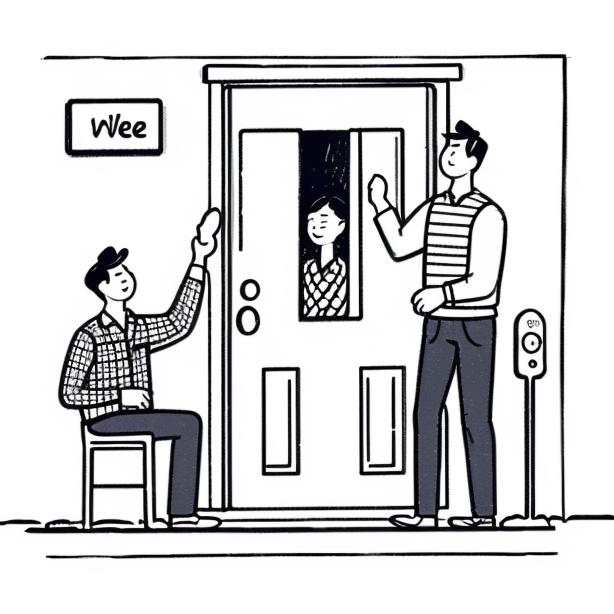win10系统怎么设置蓝屏后不自动重启
2个回答
展开全部
在使用win10系统的时候,经常会碰到一些问题,比如常见的蓝屏,但是让人困扰的时候,蓝屏之后电脑就会自动重启,短暂的蓝屏显示时间都来不及记下错误提示信息,那么其实我们是可以设置蓝屏后不自动重启的,接下来给大家分享一下win10系统设置蓝屏后不自动重启的具体步骤。
1、右键点击桌面上的“此电脑”(如何在Win10桌面上显示“此电脑”),选择“属性”打开“控制面板陆氏顷\系统和安全\系统”窗口;
2、在窗口左侧的导航窗格中点击“高级系统设置”打开“系统属性”窗口,默认显示的即是“高级”选项卡;
3、点击“启动和故障恢复”区域的“设置”按钮打开“启动和故障恢复”设置窗口;
4、在“系统失败”设置区域即可看到“自动重新启动”选项,核升默认是勾选状态。正是因为这个原因,Windows10系统在蓝屏死机(系统失败)时才会自动重启;
5、取消勾选“自动重新启动”即可。
如果你感觉以上操作太繁琐,也可以使用运行命令法:
1)右键点击Win10开始按钮(或按Win+X组合键),在弹出的系统快捷菜单中选择“WindowsPowershell(管理员)”,然后在打开的“管理员:WindowsPowershell”窗口中输入并回车运行以下命早陆令:
wmicRecoverOSsetAutoReboot=False
2)待提示“属性更新成功”即已成功禁止Win10蓝屏后自动重启。
PS:以后想要恢复蓝屏后自动重启设置的话,把以上命令中的False改成True后再运行即可。
上述给大家介绍的就是win10系统怎么设置蓝屏后不自动重启的详细内容,这样蓝屏之后就不会自动重启。
展开全部
在 Windows 10 系统中,你可以通过散蔽升以下步骤来设置在蓝屏错误发生后不自动重启:
1. 打开“控制面板”:右键点击“开始”按钮,然后选择“控制面冲老板”。
2. 进入“系统和安全”:在控制面板中,选择“系统和安全”选项。
3. 进入“系统”:在“系统和安全”页面中,选择“系统”。
4. 进入“高级系统设置”:在左侧面板中,点击“高级系统设置”。
5. 打开“高级”选项卡:在弹出的“系统属性”窗口中,选择“高级”选项卡。
6. 点击“设置”按钮:在“高级”选项卡下的“启动和恢复”部分,点击“设置”按钮。
7. 取消勾选“自动重启”选项:在“启动和恢复”窗口中,找到“系统故障”部分,取消勾选“自动重启”选项。
8. 应用和保存设置:点击“确定”按钮以应用所并态做的更改,并关闭所有打开的窗口。
现在,当发生蓝屏错误时,系统将不再自动重启,而是停留在蓝屏错误信息上,以便你能够查看错误代码和其他相关信息。请注意,这样做可以帮助你更好地诊断和解决蓝屏问题,但也意味着你需要手动重启计算机以恢复正常操作。
追答
在 Windows 10 系统中,你可以通过以下步骤来设置在蓝屏错误发生后不自动重启:
1. 打开“控制面板”:右键点击“开始”按钮,然后选择“控制面板”。
2. 进入“系统和安全”:在控制面板中,选择“系统和安全”选项。
3. 进入“系统”:在“系统和安全”页面中,选择“系统”。
4. 进入“高级系统设置”:在左侧面板中,点击“高级系统设置”。
5. 打开“高级”选项卡:在弹出的“系统属性”窗口中,选择“高级”选项卡。
6. 点击“设置”按钮:在“高级”选项卡下的“启动和恢复”部分,点击“设置”按钮。
7. 取消勾选“自动重启”选项:在“启动和恢复”窗口中,找到“系统故障”部分,取消勾选“自动重启”选项。
8. 应用和保存设置:点击“确定”按钮以应用所做的更改,并关闭所有打开的窗口。
现在,当发生蓝屏错误时,系统将不再自动重启,而是停留在蓝屏错误信息上,以便你能够查看错误代码和其他相关信息。请注意,这样做可以帮助你更好地诊断和解决蓝屏问题,但也意味着你需要手动重启计算机以恢复正常操作。
已赞过
已踩过<
评论
收起
你对这个回答的评价是?
推荐律师服务:
若未解决您的问题,请您详细描述您的问题,通过百度律临进行免费专业咨询